I den digitale billedredigeringsproces er fejl og små uregelmæssigheder ofte følgesvende. Disse kan variere fra en model's positur til unøjagtige detaljer i tøjet. At rette disse små fejl kræver ofte ikke blot en god portion tålmodighed, men også de rigtige teknikker og værktøjer. I denne vejledning vil jeg vise dig, hvordan du kan tage fat i Adobe Photoshop, hvor fejl opstår, og hvordan du effektivt retter dem.
Vigtigste indsigter
- Fejl i billedet kan kompenseres ved målrettet redigering.
- Brugen af værktøjer som lasso-værktøjet og formgitteret er effektivt til præcise korrektioner.
- Lagmasker giver mulighed for at bløde overgange og undgå hårde kanter.
Trin 1: Analyse af billedet
Før du begynder redigeringen, bør du tage et nøje blik på billedet. Vær opmærksom på detaljer, der ikke sidder optimalt, såsom kraven på et tøj. Analysens formål er at identificere de områder, der skal rettes for at opnå et harmonisk samlet resultat.
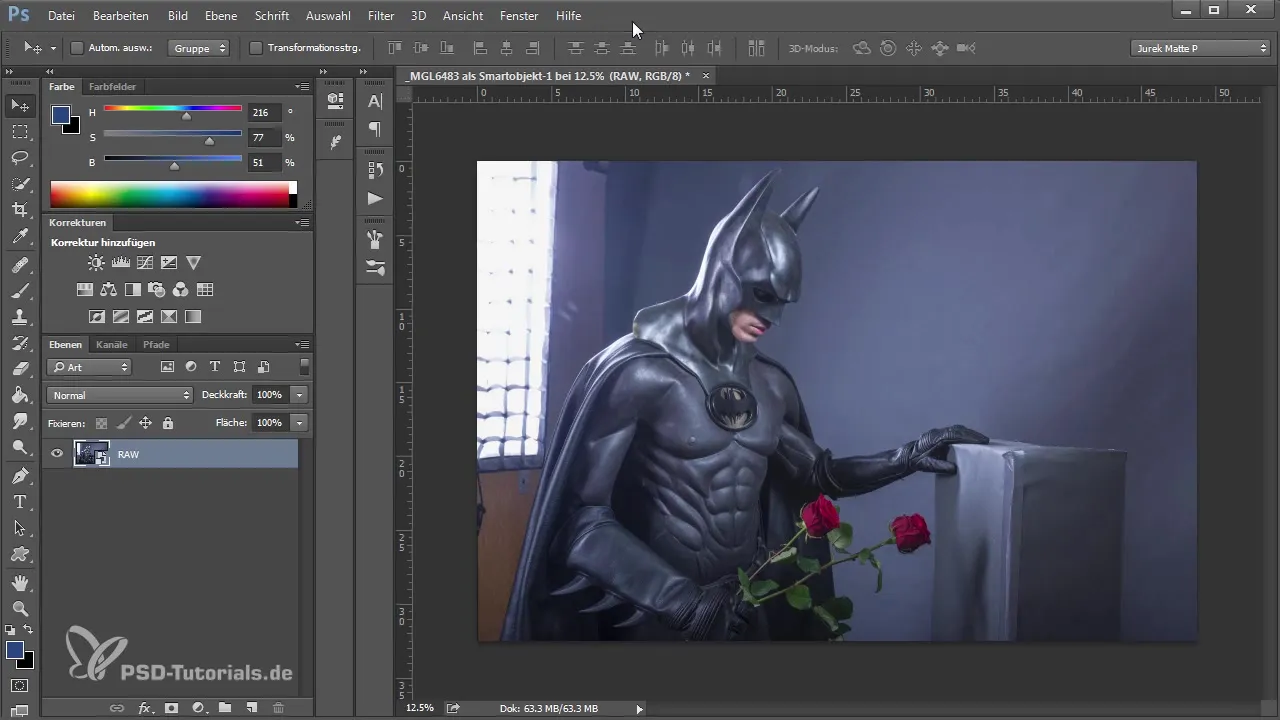
Trin 2: Dupliker lag
For at skabe en sikker basis for dine redigeringer er det vigtigt at duplikerer arbejdsfilen. Med kombinationen "Strg + J" (Windows) eller "Cmd + J" (Mac) kan du duplikere det aktuelle lag. Det sikrer, at du til enhver tid kan få det originale lag tilbage, hvis der skulle opstå uventede resultater.

Trin 3: Vælg med lasso-værktøjet
Nu bør du bruge lasso-værktøjet til groft at vælge det område, du ønsker at korrigere. Denne udvælgelse kan være unøjagtig; den tjener blot formålet med at holde de dele af billedet, der skal forblive perfekte, frie. Det er vigtigt at have tilstrækkelig udvælgelse, så du senere kan skabe bløde overgange.
Trin 4: Brug formgitteret
Med valg, du lige har lavet, går du til "Rediger" og vælger "Formgitter". Med formgitteret kan du tilpasse konturerne af dit billede. Sæt pins på steder, hvor du ikke ønsker at flytte, og forsigtigt arbejde med områderne omkring kraven for at skubbe den ned. Sørg for at foretage tilpasningerne blidt for ikke at forvrænge proportionerne.
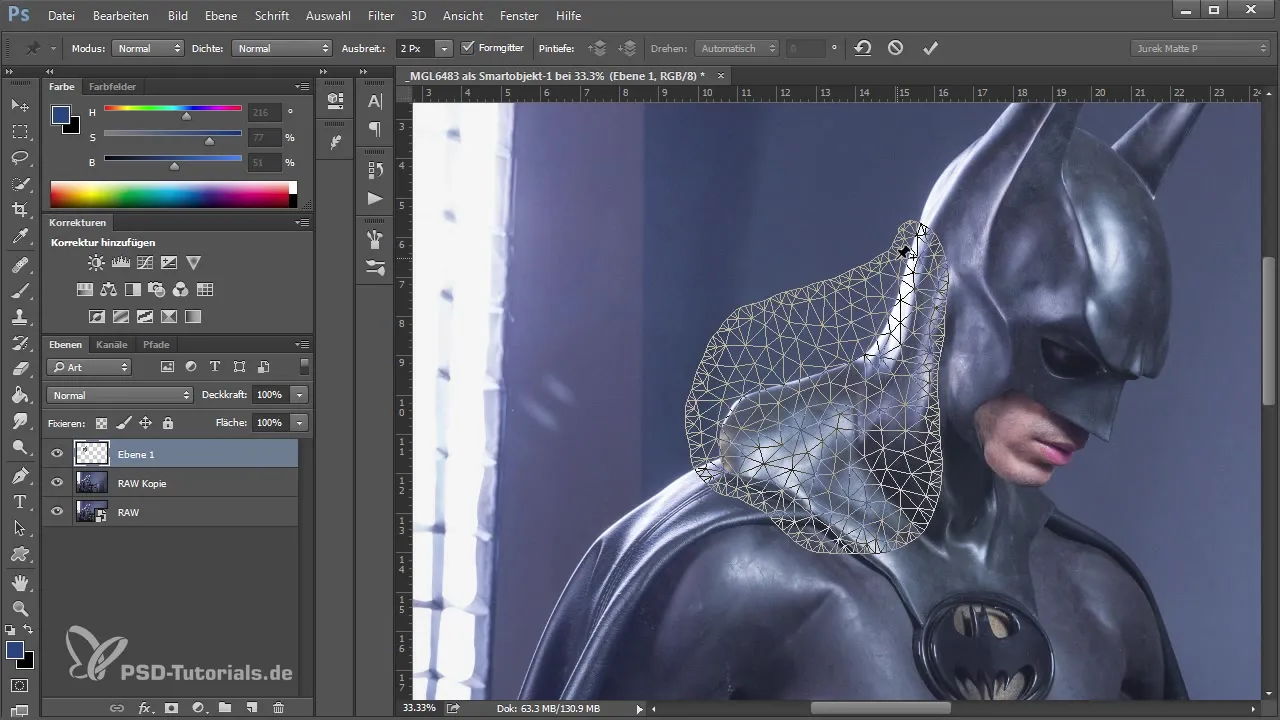
Trin 5: Optimer overgange
Når du har foretaget korrektionerne, er det tid til at redigere overgange med en lagmaske. Vælg lagmasken og brug en blød pensel til at blande uønskede kanter ud. Med sort farve kan du skjule områder, mens du med hvid farve kan gøre foretagne justeringer synlige igen.
Trin 6: Finjusteringer
Når de grove korrektioner er afsluttet, skal du komme tættere på for at kontrollere detaljer. Lav eventuelt små videre justeringer og fjern eventuelle tilbageværende kanter eller uregelmæssigheder. At være særlig opmærksom her fører til et smukkere, mere realistisk resultat.
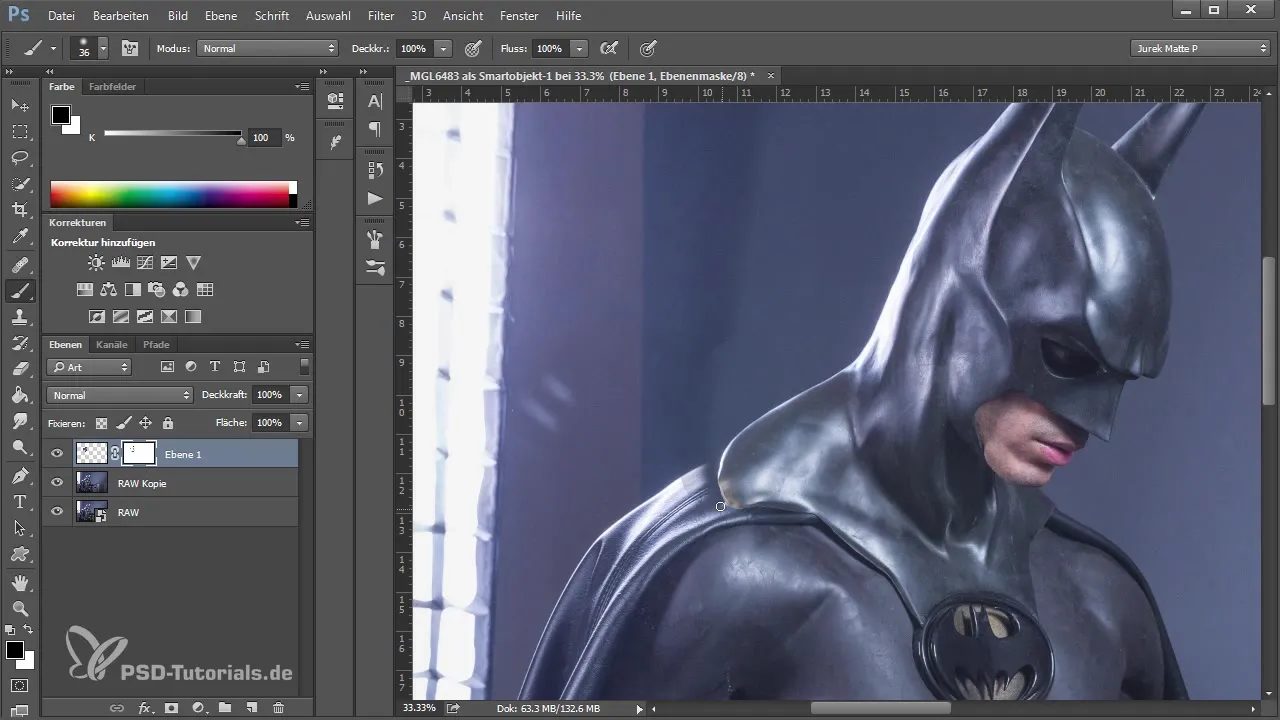
Trin 7: Slå lag sammen
Når du er tilfreds med resultatet, kan du forene det redigerede lag med laget nedenunder. Højreklik på det øverste lag og vælg "Sammenflet lag". På den måde har du samlet korrektionerne i et enkelt, stabilt lag.
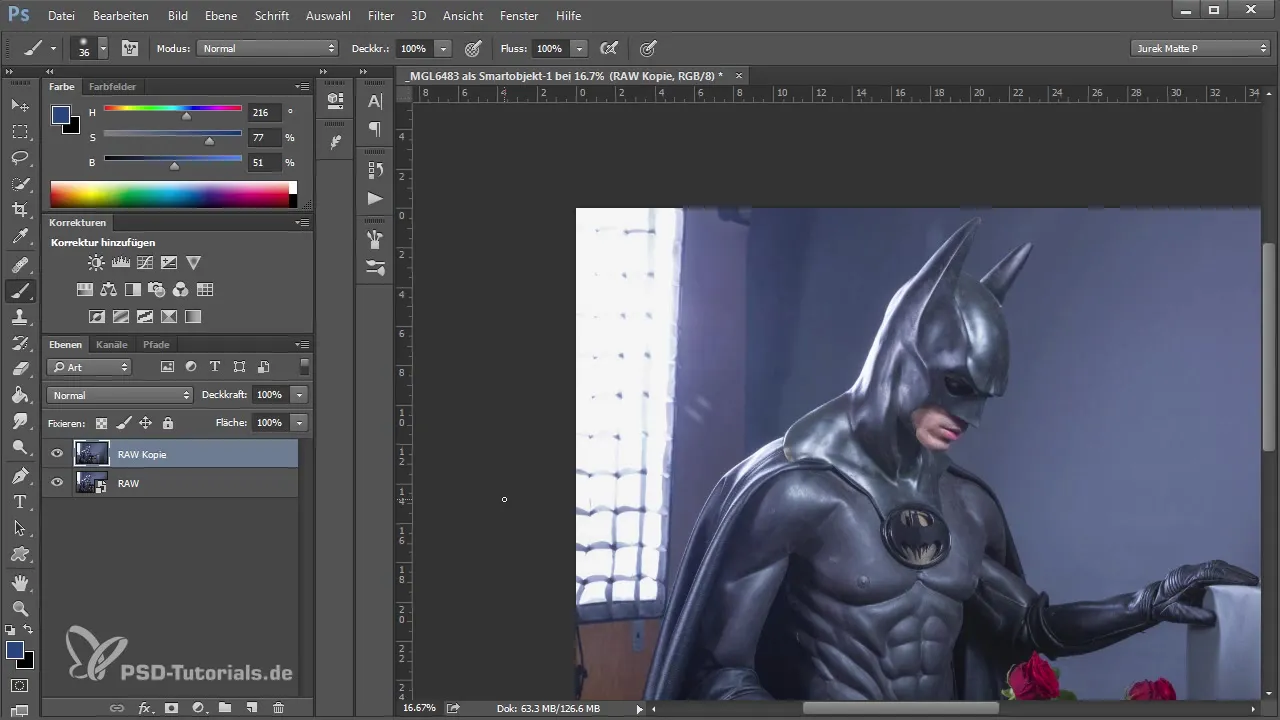
Trin 8: Endelige farvekorrektioner
Nu kan du med filteret "Forvræng" lave de sidste justeringer for at eliminere farfejl eller uregelmæssigheder. Brug værktøjerne til at justere små områder finere, som muligvis stadig kræver tilpasning. Sørg for, at ændringerne forbliver subtile for at undgå et overbehandlet udseende.
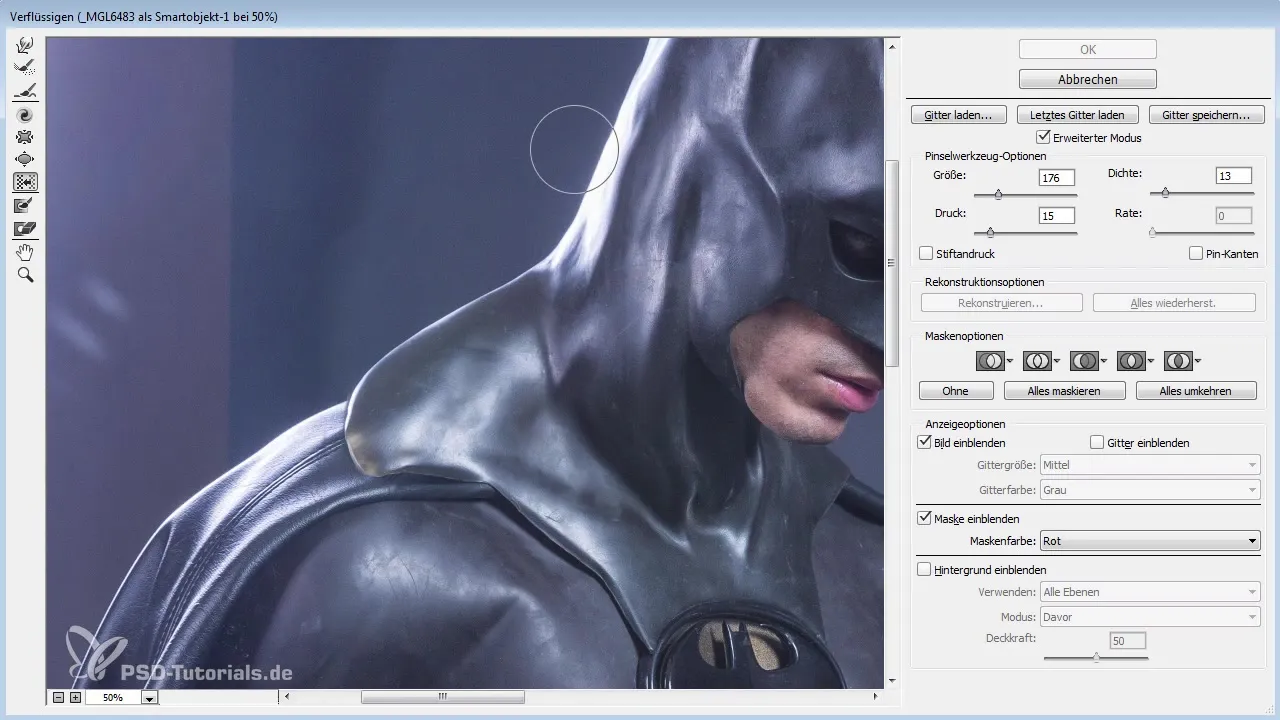
Trin 9: Tjek og afsluttende justeringer
Endelig bør du sammenligne dit redigerede billede med det oprindelige billede. Tjek om korrektionerne lever op til dine forventninger, og om billedet nu virker mere harmonisk.
Opsummering
I denne omfattende vejledning har du lært, hvordan du kan identificere og effektivt korrigere specifikke fejl i billeder med Adobe Photoshop. Kombinationen af udvælgelsesværktøjer, formgitre og lagmasker giver dig mulighed for at optimere billeder, mens du samtidig opretholder en høj billedkvalitet.
Ofte stillede spørgsmål
Hvordan kan jeg identificere fejl i billeder?Kontroller detaljer som positurer, ansigtsudtryk og forstyrrelser i tøjet.
Hvad er lasso-værktøjet?Et værktøj i Photoshop til at vælge billedeområder, som muliggør en grov selektion.
Hvordan opnår jeg bløde overgange ved korrektioner?Brug lagmasker og en blød pensel til at skabe bløde overgange.
Hvilke værktøjer er bedst til billedkorrektion?Lasso-værktøjet, formgitre og lagmasker er meget effektive.
Kan jeg fortryde ændringer?Ja, du bør altid arbejde med duplikerede lag for at bevare originalen.


